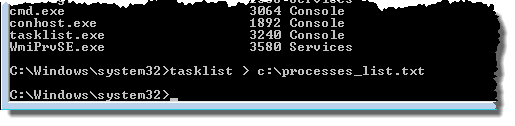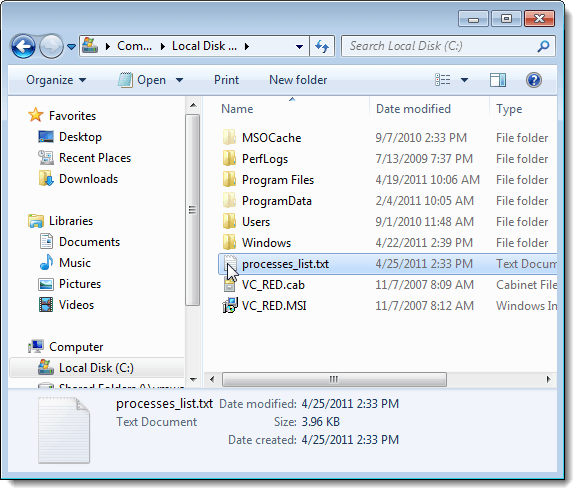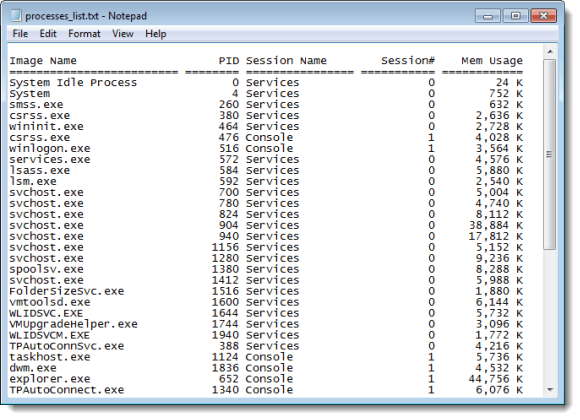اگر میخواهید لیستی از فرآیندهای موجود در رایانه خود را مشاهده کنید و یا قادر به باز کردن مدیر وظیفهنیستید یا می خواهید قادر به چاپ این لیست باشید، ما یک روش ساده ای که اجازه می دهد شما برای ایجاد یک لیست از فرآیندهای در حال اجرا و آن را به یک فایل متنی ارسال کنید. این لیست شامل PID(شناسه پردازش) و استفاده از حافظه برای هر فرآیند است.
این روش زیر در تمام نسخه های ویندوز از XP تا Windows 10 کار می کند.
ایجاد لیست فرآیندها
برای ایجاد یک لیست از فرآیندهای در حال اجرا، دستور Command Prompt را به عنوان Administrator باز کنید. برای انجام این کار روی Start کلیک کنید، cmdرا تایپ کنید و سپس بر روی Command Prompt راست کلیک کرده و Run as Administratorرا انتخاب کنید.
0
برای مشاهده فهرست فرآیندهای در حال اجرا به طور مستقیم در پنجره Command Prompt، خط زیر را در کادر زیر وارد کنید و
برای نوشتن جدول فرآیندهای در حال اجرا در یک فایل متنی، خط زیر را در فورمه وارد کنید و Enterرا فشار دهید
tasklist > c:\processes_list.txt
توجه:دستور بالا فایل processes_list.txtرا به C:ذخیره می کند.
اگر میخواهید فایل را با نام دیگری به مکان دیگری ذخیره کنید، مسیر کامل مسیر مورد نظر خود را وارد کنید و نام فایل دیگری را وارد کنید.در مثال ما، فایل processes_list.txtبه ریشه درایو C:نوشته شده است.
جدول فرآیندهای در حال اجرا در فرمت فایل متن در دسترس است، به شما این امکان را می دهد که اطلاعات را از یک ویرایشگر متن مانند دفترچه یادداشت چاپ کنید.
شما همچنین می توانید لیستی از خدمات در حال اجرا را به همان شیوه ایجاد کنید. برای انجام این کار، در خط زیر خط زیر را وارد کنید و Enterرا فشار دهید
tasklist/svc > c:\services_list.txt
توجه:
جدول نشان دهنده فهرست خدمات با PID مربوطه است.
توجه:این روش بسیار خوبی برای پیدا کردن آنچه که توسط موارد مختلف فایل svchost.exeمیزبانی می شود. Svchost.exeیک فرایند است که سرویس های دیگری را برای انجام کارهای مختلف میزبان می کند و در یک زمان ممکن است چندین بار از svchost.exeاجرا شود. svchost.exe
مشاهده این روش می تواند مفید باشد اگر شما نیاز به کشتن یک فرایند دارید و ویروس از مدیریت Task Managerجلوگیری می کند. شما می توانید فهرست فرآیندهای در حال اجرا را در خط فرمان ایجاد کنید، PIDرا برای فرآیند مورد نظر خود بکشید و سپس از دستور taskkillبرای کشتن فرآیند استفاده کنید. taskkillدستور زیر را در خط فرمان وارد کنید:
taskkill /?
همچنین برای استفاده از روش خط فرمان برای کشتن فرآیند پست الکترونیکی ما را برای یافتن راه حل آسان برای فرآیندهای غیر پاسخگویی ببینید. لذت ببرید!